
Chế độ ngủ của macOS cho phép máy tính giảm bớt tải trọng, giảm tiêu thụ năng lượng trong các khoảng thời gian đó. Đối với các máy laptop, điều này đặc biệt hữu ích trong việc tiết kiệm pin. Tuy nhiên, với máy tính để bàn được cung cấp nguồn điện từ AC, chế độ ngủ hiện nay có một giảm năng lượng rất nhỏ, và bạn có thể muốn máy Mac của mình giữ sự tỉnh táo để thực hiện các hành động hoặc phản hồi các truy vấn từ xa, như một phiên truy cập màn hình từ xa.
Ventura làm cho các thiết lập này trở nên khó hiểu hơn, đến nỗi tôi không nhận ra được cho đến khi thử một ứng dụng truy cập từ xa rằng máy Mac của tôi sẽ vào chế độ ngủ, vì các thiết lập Monterey không tạo ra kết quả tương tự.
- Thời gian hoàn thành: 5 phút
- Vật liệu cần thiết: macOS Ventura
1.
Thiết lập màn hình khóa
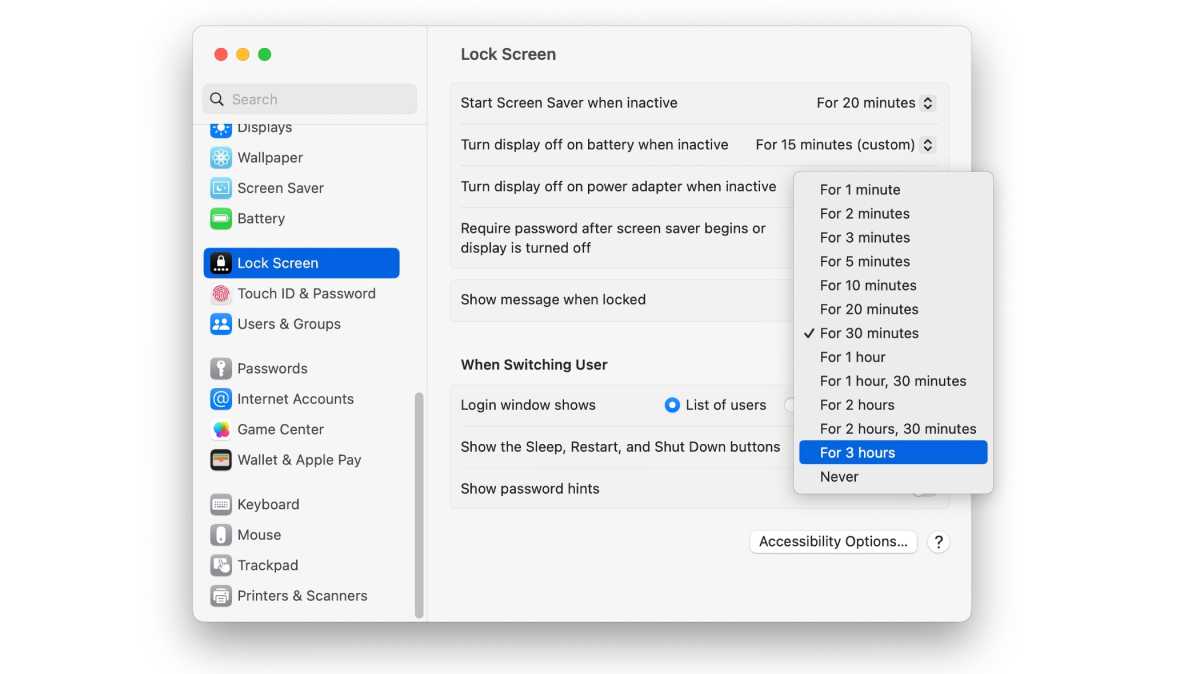
Foundry
Để tránh sử dụng năng lượng không mong muốn và tiêu tốn giờ trên màn hình của bạn khi nó không được sử dụng, hãy bắt đầu với Cài đặt hệ thống> Màn hình khóa.
Trên một MacBook, bật “Tắt màn hình khi không hoạt động trên bộ nguồn” bằng cách chọn bất kỳ thời gian nào. Trên một máy tính để bàn Mac, điều chỉnh thiết lập “Tắt màn hình khi không hoạt động”.
2.
Thiết lập hiển thị
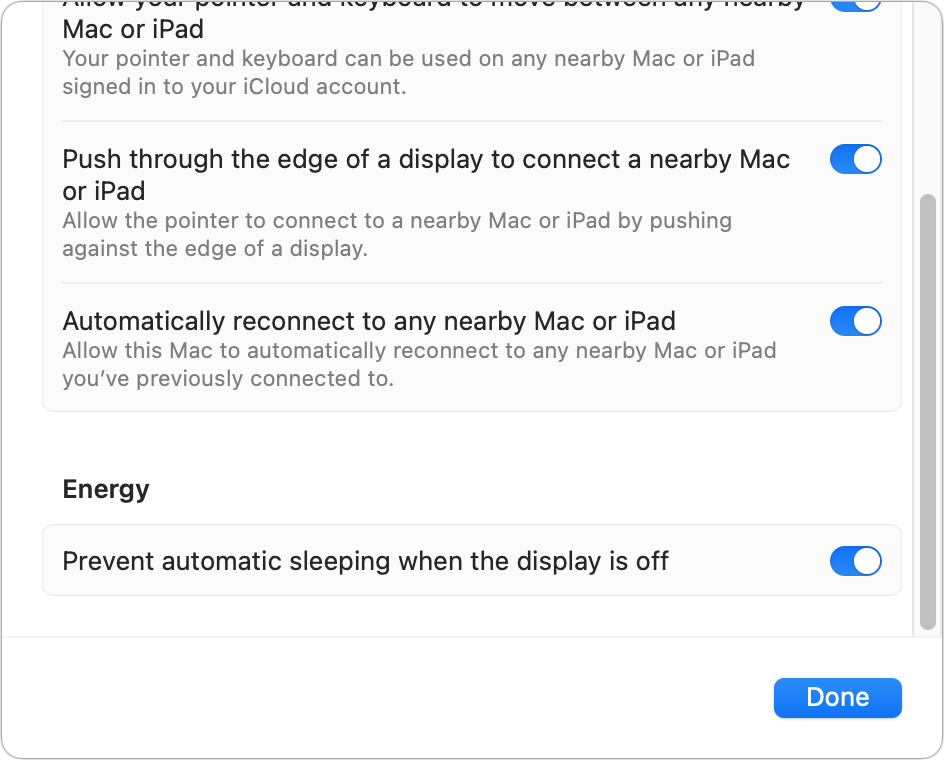
Foundry
Để tránh máy Mac của bạn ngủ do màn hình tắt, hãy đi đến Cài đặt hệ thống> Hiển thị.
Nhấp vào nút Nâng cao ở cuối của màn hình.
Bật “Ngăn chặn tự động ngủ khi màn hình tắt.”
Bạn có thể nghĩ rằng máy Mac của bạn không bị ngủ theo cách này, cũng như tôi, nếu bạn cố gắng truy cập nó qua mạng cục bộ và nó có phản hồi nhanh chóng. Điều đó sẽ là trường hợp nếu bạn có những gì được gọi là trên toàn thế giới máy tính Wake-on-LAN và được tìm thấy trong Tiết kiệm năng lượng trong Ventura như “Wake cho truy cập mạng”. Với thiết lập này được kích hoạt, máy Mac của bạn đang lắng nghe một tín hiệu thức dậy đặc biệt trong khi nó ngủ; một cố gắng truy cập nó từ thiết bị mạng khác sẽ gửi tín hiệu đó. Mặc dù có thể kích hoạt nó để làm việc qua internet, đây là một cài đặt phức tạp hơn nhiều và có thể thất bại. Tốt hơn là tắt chế độ ngủ trong khi cho phép màn hình vào chế độ chờ đợi thay vì phụ thuộc vào Wake-on-LAN.
Hỏi Mac 911
Chúng tôi đã tổng hợp một danh sách các câu hỏi mà chúng tôi được hỏi thường xuyên nhất, cùng với các câu trả lời và liên kết đến các cột: đọc câu hỏi thường gặp của chúng tôi để xem câu hỏi của bạn có được bao phủ không. Nếu không, chúng tôi luôn đang tìm kiếm các vấn đề mới để giải quyết! Gửi email của bạn đến mac911@macworld.com, bao gồm cả các bản chụp màn hình phù hợp và bạn có muốn sử dụng tên đầy đủ của mình không. Không mỗi câu hỏi đư
Đối với người dùng Mac, làm sao để họ ngừng máy tính bảng của họ không ngủ khi họ không nghĩ nó sẽ? Chúng tôi sẽ cung cấp cho bạn một số lời khuyên hữu ích để trợ giúp bạn.
Đầu tiên, bạn có thể định cấu hình tính năng “Vô tuyến” cho Mac của mình, trở thành một trong những cách đơn giản nhất để ngừng máy tính của mình không ngủ. Tính năng này có thể giúp hiểu rõ nguyên nhân dẫn đến việc Mac của bạn không ngủ nhưng bạn vẫn có thể truy cập vào mạng với một thiết bị khác cũng như sử dụng thiết bị để khởi động lại Mac của bạn.
Nếu bạn muốn cấu hình thiết lập máy tính tự động tắt, bạn cũng có thể làm điều đó bằng cách mở ứng dụng “Chế độ ngủ” và chọn thời gian dành cho máy tính của bạn để vô hiệu hóa.
Cuối cùng, bạn cũng có thể sử dụng phần mềm hỗ trợ tăng tuổi thọ pin cho Mac của bạn. Những phần mềm này sẽ giúp điều chỉnh sự hoạt động của máy tính của bạn để giảm đáng kể năng lượng được tiêu thụ, giúp bạn tiết kiệm điện năng và cũng giúp bạn ngăn chặn Mac lâu bị treo.
Chúng tôi hy vọng rằng các lời khuyên hữu ích này sẽ giúp bạn giải quyết vấn đề dừng máy tính Mac của bạn không ngủ khi bạn không nghĩ nó sẽ. Chúc bạn thành công!
